Come eliminare la cronologia dei download in Microsoft Edge
Microsoft Bordo Microsoft Eroe / / December 22, 2021

Ultimo aggiornamento il

Se vuoi mantenere un minimo di privacy, elimina la cronologia dei download in Microsoft Edge prima di consegnare il tuo PC a qualcuno.
Quando si utilizza un computer in uno spazio condiviso, a casa, a scuola o al lavoro, è una buona pratica sulla privacy per cancella la cronologia del browser e i cookie. Ma sapevi che puoi anche eliminare la cronologia dei download in Microsoft Edge? Puoi farlo con pochi clic se sai dove cercare.
Ecco come visualizzare ed eliminare la cronologia dei download in Microsoft Edge. Esamineremo anche i passaggi per eliminare i file scaricati dal tuo PC.
Trova ed elimina la cronologia dei download in Edge
Come altri browser, Edge ha un Download sezione che puoi raggiungere effettuando le seguenti operazioni:
- Avvia il Browser Microsoft Edge sul tuo PC o Mac.
- Clicca il Impostazioni e altro pulsante (tre punti) nell'angolo in alto a destra del browser e fare clic su Download dal menù.
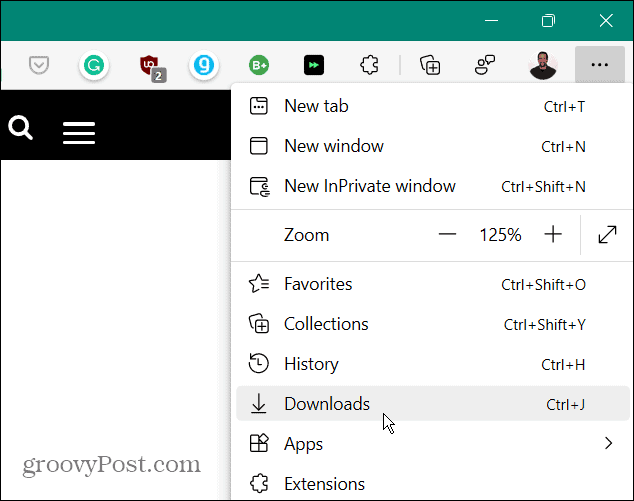
- UN Download l'icona viene visualizzata sul lato destro ed elenca i download recenti e i file attualmente in fase di download.
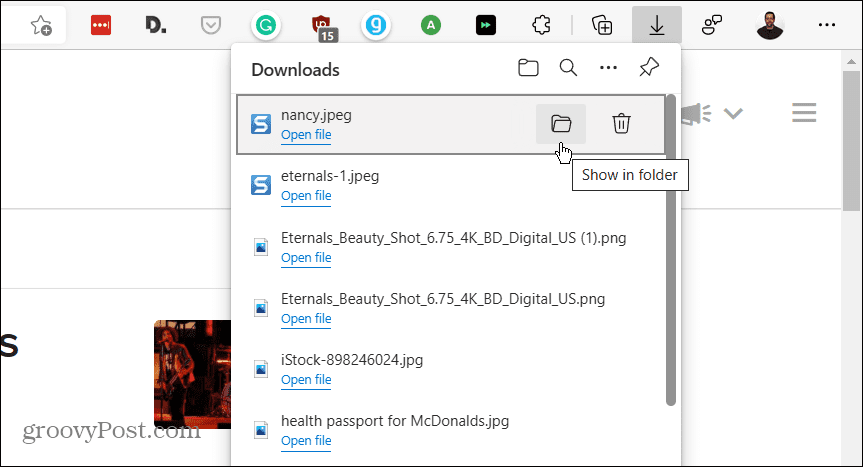
- Dal Download list, hai la possibilità di aprire la cartella contenente l'elemento (puoi eliminarlo dalla cartella). Puoi aprire il file direttamente o fare clic sull'icona del cestino per eliminare la cronologia dei file una alla volta dal tuo Download storia.
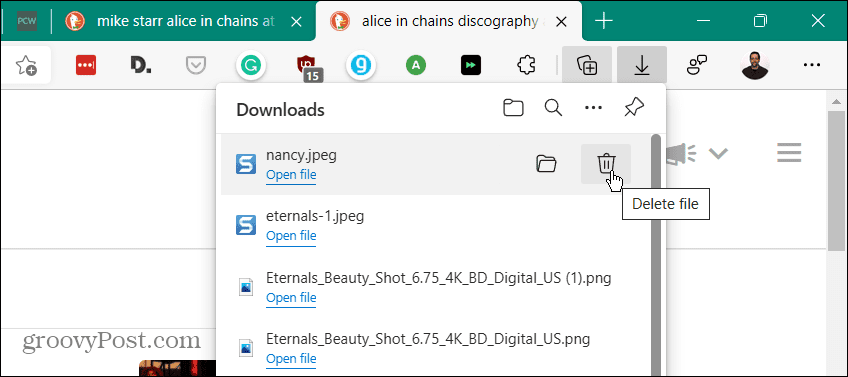
Nota: L'eliminazione della cronologia dei file non elimina effettivamente il file dalla cartella dei download. Lo rimuove semplicemente dall'elenco della cronologia.
Elimina la cronologia dei download in Edge
Se non desideri eliminare i file singolarmente, puoi cancellare la cronologia dei download in un colpo solo. Per cancellare l'intera cronologia, procedi come segue:
- Avvia Edge e fai clic su Impostazioni e altro pulsante (tre punti) nell'angolo in alto a destra dello schermo e fare clic su Download. Oppure usa la scorciatoia da tastiera Ctrl + J.
- Quindi, fai clic su Più opzioni pulsante (tre puntini) nell'angolo in alto a destra del Download elenco.
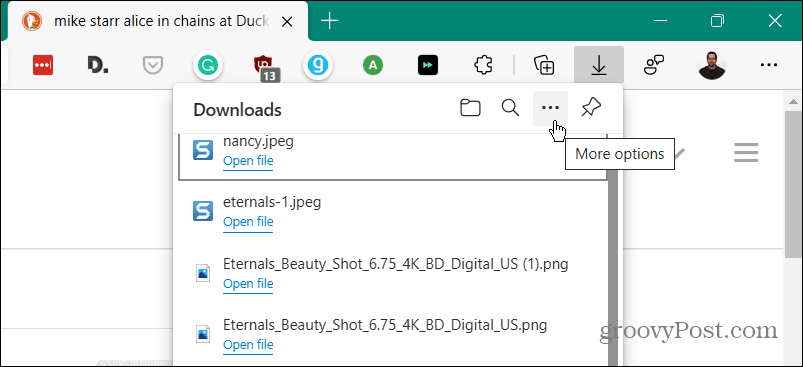
- Dal menu che appare, fai clic su Cancella tutta la cronologia dei download dall'elenco delle opzioni.
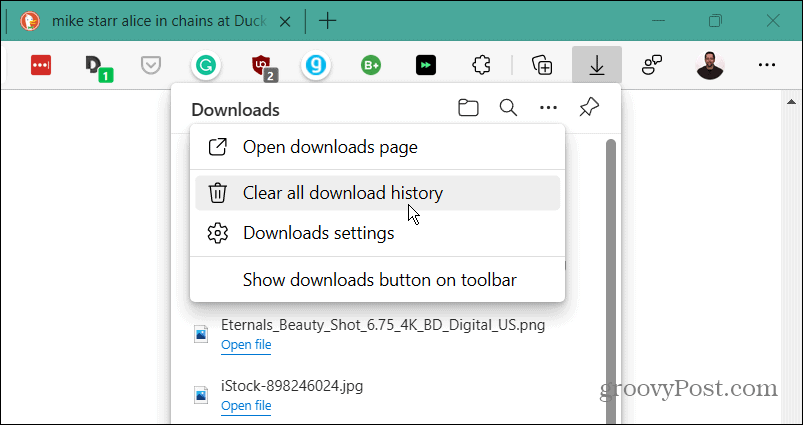
- Quando il Rimuovi tutta la cronologia dei download viene visualizzato un messaggio di avviso, fare clic su Rimuovi tutto pulsante.
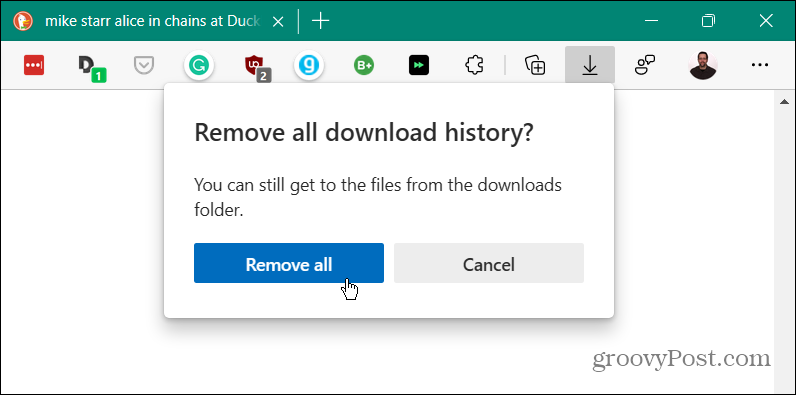
- Dopo aver rimosso tutta la cronologia, se tu o qualcun altro aprite il Download elenco, sarà vuoto.
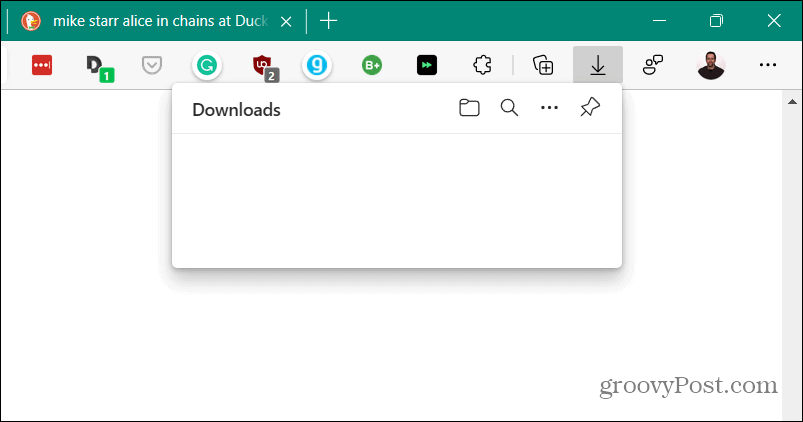
Trova ed elimina i file scaricati
Cancellare la cronologia dei download in Edge è un modo per proteggere la privacy locale, ma non elimina i file effettivamente scaricati. Per eliminare i file, procedi come segue:
- Vorrai trovare il Download posizione se non la conosci già. Clicca il Impostazioni e altro (tre punti) e fare clic su Download. In alternativa, usa la scorciatoia da tastiera Ctrl + J.
- Clicca il Più opzioni pulsante (tre punti) e fare clic Impostazioni download dal menù.
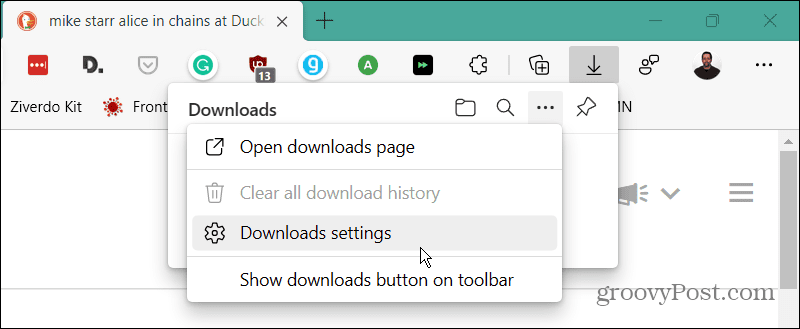
- che apre il Impostazioni di download di Microsoft Edge pagina per trovare la posizione della cartella dei download. Ad esempio, qui lo abbiamo impostato su una seconda unità sul computer. Tuttavia, per impostazione predefinita, sarà qualcosa del tipo C:\Utenti\
\Download . Clicca il Modificare pulsante per utilizzare un'unità o una posizione diversa.
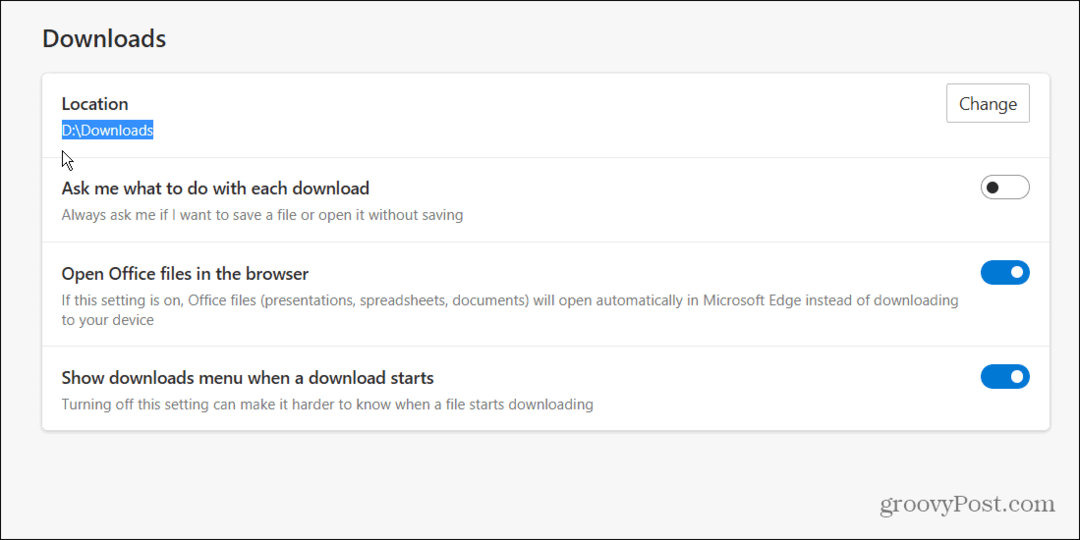
Apri la cartella Download e lì puoi iniziare a cancellare i vecchi download che non ti servono più. Oppure spostali su un'unità esterna per l'archiviazione a lungo termine.
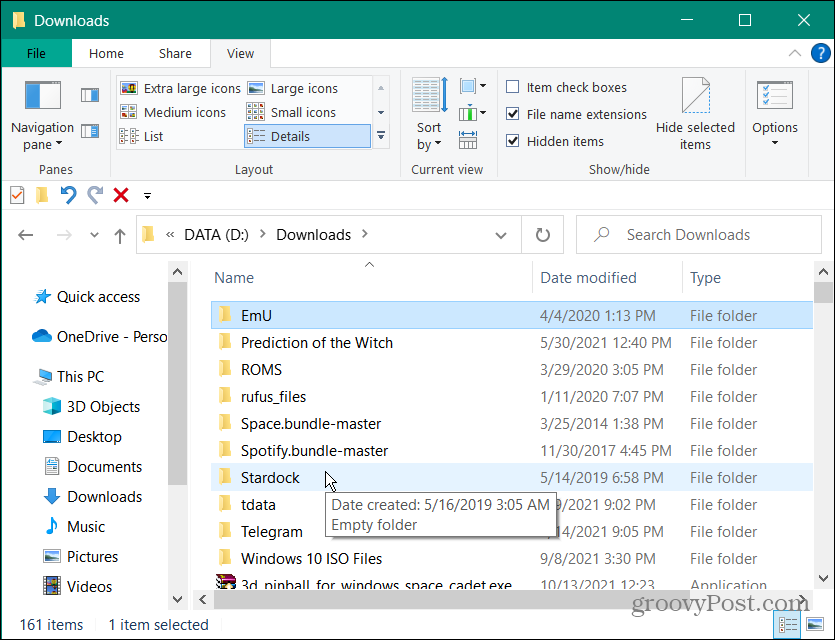
L'eliminazione della cronologia dei download in Edge è un buon modo per proteggere la privacy locale sul tuo computer. Impedisce a qualcuno che utilizza il tuo computer di aprire facilmente l'elenco dei download per vedere cosa hai scaricato.
Se non conosci il browser, sapevi che puoi? cancellare i cookie per i singoli siti web? Se pensi che ti perderai le tue estensioni preferite, non preoccuparti. Puoi installa le estensioni di Google Chrome su Edge.
Come trovare il codice Product Key di Windows 11
Se è necessario trasferire il codice Product Key di Windows 11 o semplicemente per eseguire un'installazione pulita del sistema operativo,...
Come cancellare la cache, i cookie e la cronologia di navigazione di Google Chrome
Chrome fa un ottimo lavoro di memorizzazione della cronologia di navigazione, della cache e dei cookie per ottimizzare le prestazioni del browser online. Il suo è come...
Corrispondenza dei prezzi in negozio: come ottenere i prezzi online durante gli acquisti in negozio
Acquistare in negozio non significa dover pagare prezzi più alti. Grazie alle garanzie di abbinamento prezzo, puoi ottenere sconti online mentre fai acquisti in...
Come regalare un abbonamento Disney Plus con una carta regalo digitale
Se ti è piaciuto Disney Plus e vuoi condividerlo con altri, ecco come acquistare un abbonamento Regalo Disney+ per...


